Magic Mouse vs. Magic Trackpad:我應該使用哪一個?
在過去的幾個月裡,我有一個 蘋果魔術鼠標 回到我的桌子上——就在我的旁邊 的Magic Trackpad.
十年前當它們是全新的時候,它曾經是我的主要指點設備,我想看看如果我把它放在觸手可及的地方,我是否會再次開始使用它。 我沒有。 這只可憐的老鼠基本上沒有被使用過。 毫無疑問,我是觸控板的粉絲。
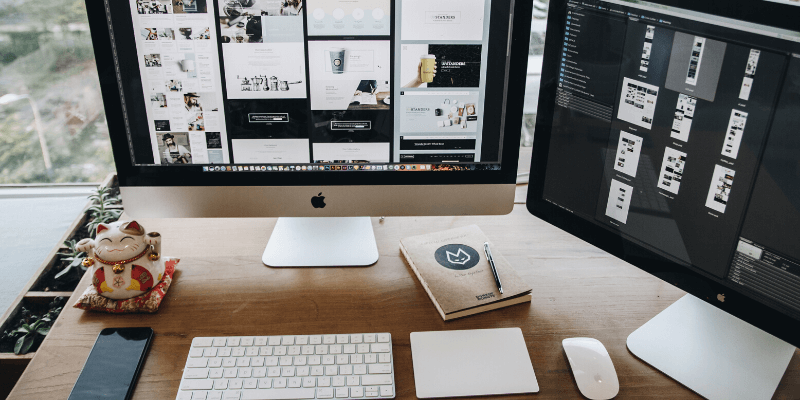
當您在移動時,鼠標並不理想,因此在觸控板完善之前,1990 年代的筆記本電腦配備了一些富有創意且不尋常的指點設備:
- 軌跡球 很受歡迎,但就像基於球的老鼠一樣,我一直在清理我的。
- 操縱桿 被放置在一些筆記本電腦的鍵盤中央,尤其是 IBM 的,但我發現它們速度慢且不精確。
- 東芝Accupoint 系統就像一個安裝在顯示器上的胖操縱桿,你用拇指控制它。 我在我的小東芝 Libretto 上使用了一個,雖然它並不完美,但我發現它是軌跡球和操縱桿之間的一個很好的中間地帶。
觸控板更好——它們甚至可能是筆記本電腦的完美指點設備——一旦它們接管,所有替代品幾乎都消失了。
但是老鼠還活著,而且有充分的理由。 許多用戶認為它是最好的,尤其是當他們坐在桌面上時。 哪一個最適合你?
目錄
原始魔術鼠標和触控板與版本 2
Apple 生產了三種“Magic”外圍設備——鍵盤、鼠標和触控板(儘管我們將在本文中忽略鍵盤)——它們的設計考慮了台式計算機。
從 2022 年發布的第一個版本到今年早些時候,我一直使用這三個版本的原始版本。 我的新 iMac 配備了 2022 年首次生產的升級版本。
這意味著我十年來一直使用同一台 Mac 電腦、鍵盤、觸控板和鼠標,但我沒有升級,因為它們有問題。 這證明了 Apple 硬件的質量。
我最小的兒子仍在充分利用它們。 我以前從未有過這麼長時間的計算機,在決定購買新計算機或外圍設備時,耐用性應該是您決定的因素。
什麼是相同的?
的Magic Trackpad 是一個大型 Multi-Touch 表面,這意味著它能夠同時獨立地跟踪四個手指的運動。 通過以不同方式(手勢)移動手指組合,您可以完成不同的任務:
- 通過拖動一根手指來移動鼠標光標,
- 通過拖動兩根手指滾動頁面,
- (可選)通過拖動三個手指選擇文本,
- 通過拖動四個手指切換空間,
- 點擊兩根手指執行“右鍵單擊”,
- 雙擊兩根手指以放大和縮小某些應用程序,
- 還有更多——查看詳細信息 這篇 Apple 支持文章.
魔術鼠標 有一個光學傳感器,而不是按鈕,它使用基本上是一個小觸控板,不僅可以點擊,還可以做手勢。 這賦予了它Magic Trackpad 的一些好處,儘管在如此有限的區域上使用手勢可能很困難,並且並非全部都支持。
有什麼不同?
Magic 指針設備的原始版本使用標準 AA 電池。 他們每年只需要更換幾次,但當我處於一個重要項目的中間時,它們似乎總是用完。
魔術鼠標2 引入了可通過閃電電纜充電的電池,這是一個非常受歡迎的改進。 他們似乎需要更頻繁地充電(大約每月一次),但我在辦公桌上放了一根電纜。
我可以在充電時繼續使用觸控板,但不幸的是,鼠標的充電端口位於底部,因此您必須等待才能使用它。 幸運的是,您只需 2-3 分鐘即可獲得一整天的電量。
的Magic Trackpad 與原版有很大不同。 它更大並且具有不同的縱橫比,但它更時尚,因為它不需要容納 AA 電池,並且具有白色(或深空灰色)表面而不是普通金屬表面。 在引擎蓋下,它使用 Force Touch 而不是移動部件。
雖然感覺您在點擊真正的按鈕(如原始觸控板),但它實際上是在使用觸覺反饋來模擬機械點擊。 我不得不關閉設備以說服自己點擊不是真實的。
相比之下,新款 Magic Mouse 看起來與舊款幾乎一模一樣,並且仍然使用機械點擊。 它有銀色或深空灰色可供選擇,在您的辦公桌上滑動更順暢,並且由於缺少可更換電池而更輕。 可充電電池是一項重大改進,但總體而言,使用它的體驗與原裝相同。
Magic Mouse vs Magic Trackpad:選擇哪一個?
你應該使用哪一個? 魔術鼠標、魔術觸控板,還是兩者的組合? 以下是一些需要考慮的因素。
1. 手勢:Magic Trackpad
我喜歡 Multi-Touch 手勢並將它們用於幾乎所有事情。 一旦您習慣了它們,它們就會感覺非常自然,並且令人驚訝的是,通過移動手指來訪問 Launchpad、在空間之間切換或跳轉到桌面是多麼容易。
一些用戶非常喜歡手勢,以至於他們使用 BetterTouchTool 創建了自己的手勢。 如果您是一個修補匠,Magic Trackpad 是超級用戶的終極生產力工具。
Magic Trackpad 上的大表面確實很有幫助,尤其是四指手勢。 我在我的 Mac Mini 上使用帶有內置觸控板的羅技鍵盤,在較小的表面上做手勢我感覺更尷尬。
2.精度:魔術鼠標
但是,與觸控板的表面一樣大,它無法與使用鼠標時可以做出的大臂運動相提並論。 當精度很重要時,這會產生很大的不同。
有很多次我使用觸控板創建詳細的圖形,我最終會嘗試盡可能慢地滾動我的指尖以做出所需的小而準確的動作。
我發現在觸控板上持續數小時的微動會導致挫敗感和手腕酸痛。 最後,我完成了工作,但使用了錯誤的工具。 用鼠標會容易得多。
我這些天做的圖形工作要簡單得多。 如果不是這樣,我認為我不可能遠離鼠標。 但是使用 Magic Trackpad 對圖像進行裁剪、調整大小和小幅編輯都很好。
3.便攜性:Magic Trackpad
當您在移動中時,您可以使用鼠標進行大臂運動以幫助精確度成為問題。
您確實需要坐在辦公桌前才能充分利用鼠標。 觸控板並非如此。 它們可以在任何地方工作——即使在你的膝蓋或休息室等不平坦的表面上——並且需要更少的空間。
那你該怎麼辦?
哪一個最適合你? 您需要為工作選擇正確的工具(或工具),並了解自己的偏好。
使用 的Magic Trackpad 如果您是只需要移動鼠標的基本用戶,或者如果您願意學習一些手勢以從設備中獲得更多信息。 使用手勢完成工作效率更高,並且使用正確的軟件,高級用戶可以創建自己的軟件,以最終提高生產力。
使用 魔術鼠標 如果您非常喜歡鼠標而不是觸控板,或者如果您做了很多需要準確移動指針的工作。 鼠標是一種更符合人體工程學的工作方式,而過度使用的觸控板可能會讓您感到手腕疼痛。
同時使用 如果您更喜歡觸控板來完成大多數任務,但也需要做詳細的圖形工作。 例如,您可以使用觸控板快速滾動瀏覽照片,然後使用鼠標使用 Photoshop 進行精確編輯。
考慮非 Apple 替代品 如果 Apple 的產品不能滿足您的需求或偏好。 我喜歡 Magic Mouse 和 Trackpad:它們與我的 iMac 的裝飾相得益彰,可以使用很多年,而且運行良好。 但並不是每個人都是粉絲,尤其是 Magic Mouse 沒有按鈕。 有很多非常好的選擇,您可以閱讀我們的 Mac評論的最佳鼠標 更多。
我目前在我的桌子上放了兩個 Apple 的指點設備,我對它們很滿意。 我懷疑除非我的工作性質發生重大變化,否則我將繼續主要使用 Magic Trackpad。 哪種設備最適合您和您的工作流程?
最新文章